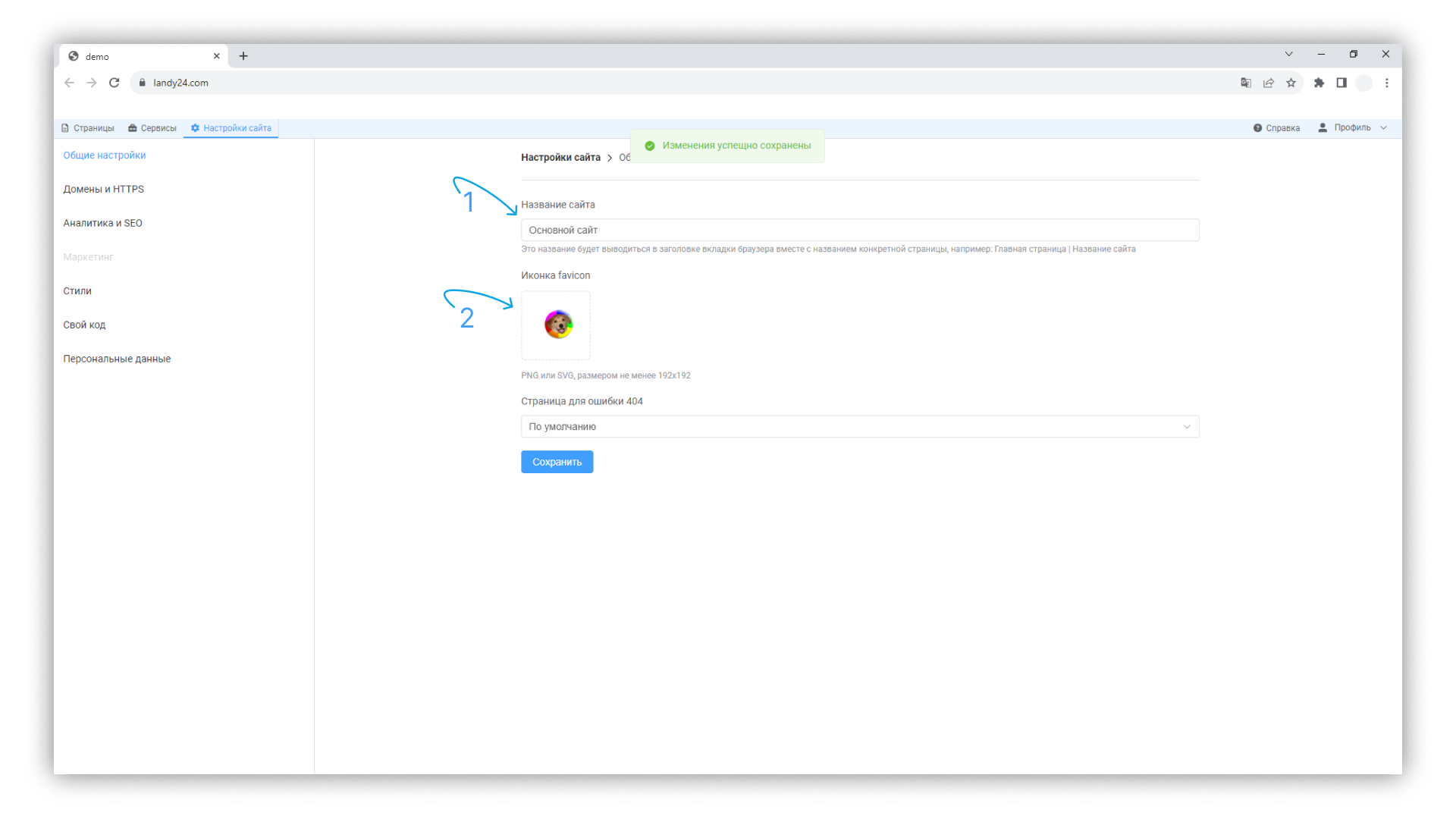Раздел I. Начало работы
Как создать галерею работ свадебного фотографа
Как собрать карту сайта
Раздел II. Работа c Landy
Структура сайта
Настройка поиска в простых секциях
Настройка поиска в гибких секциях
Как получить API ключ для Яндекс карт
Раздел IV. Настройки сайта
Уведомления
Плагины
Оплата на сайте
Раздел V. SEO
Раздел VI. Сервисы
Создание новостей
Заказы
Настройка фильтров
Импорт записей из CSV в коллекцию
1. Подключение ЮKassa
1.1 Перейдите в "настройки сайта" и выберите "Оплата на сайте"
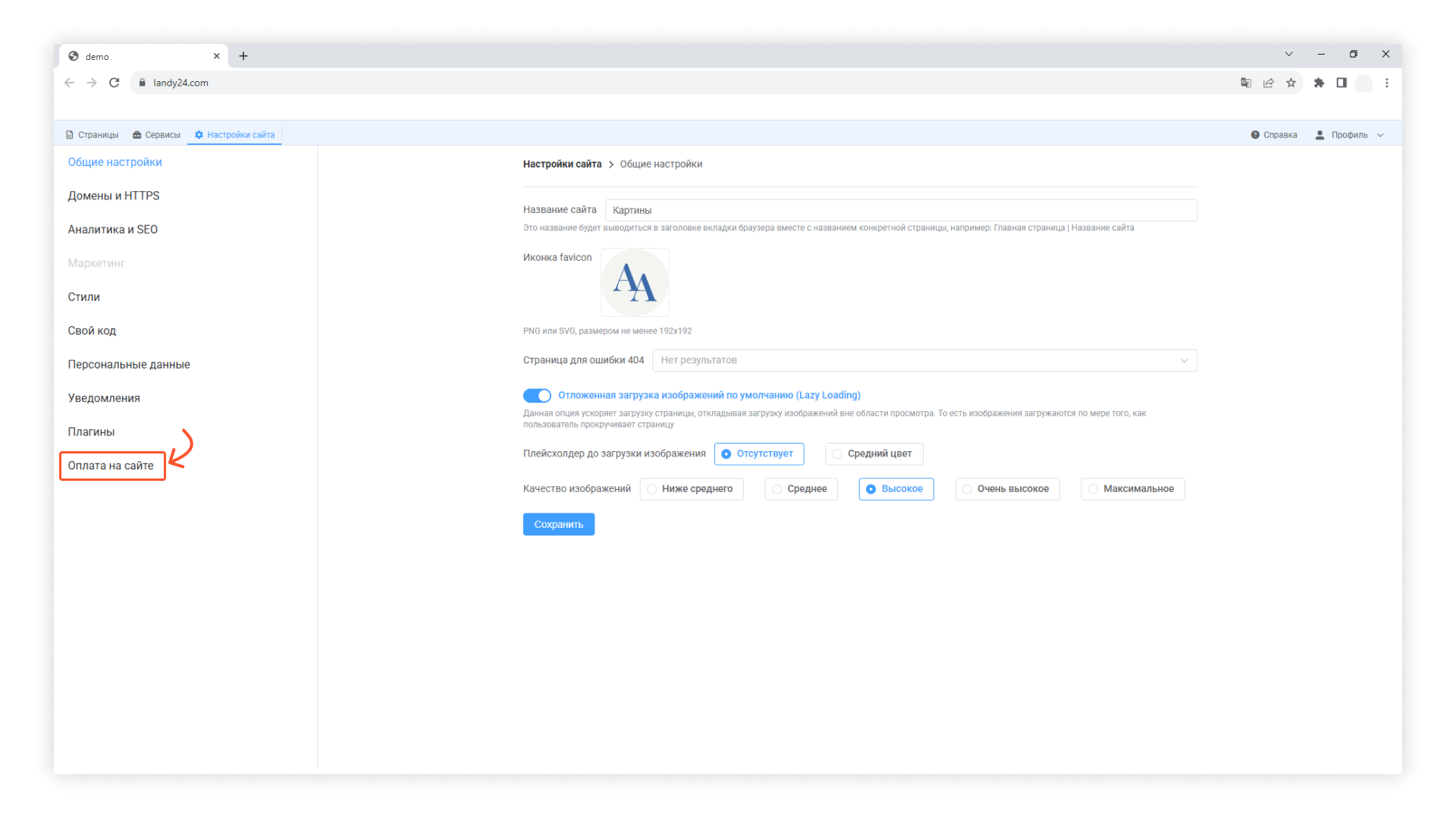
1.2 В "Платёжные системы" выберите ЮKassa
Нажмите на копку "Подключить".
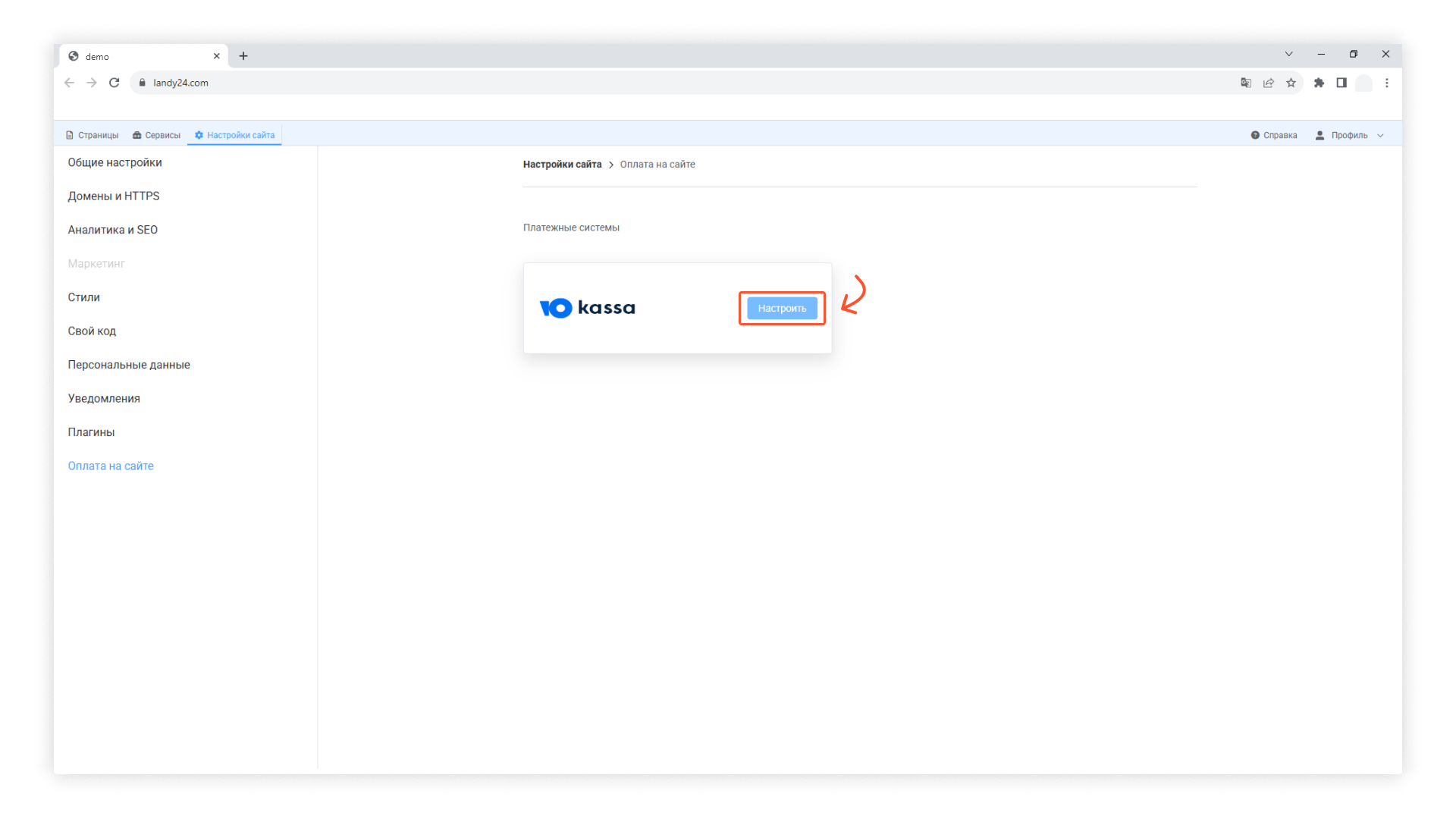
1.3 Настроим ЮKassa
1) Выберем режим работы: Тестовый.
2) Укажем Shop ID и секретный ключ (копируются в вашем личном кабинете ЮKassa).
3) Выберем URL страницы при неуспешной и успешной оплате.
4) Сохраним.
5) Подключим тестовый режим.
💡 ВАЖНО: секретный ключ для тестового режима начинается со слова - test
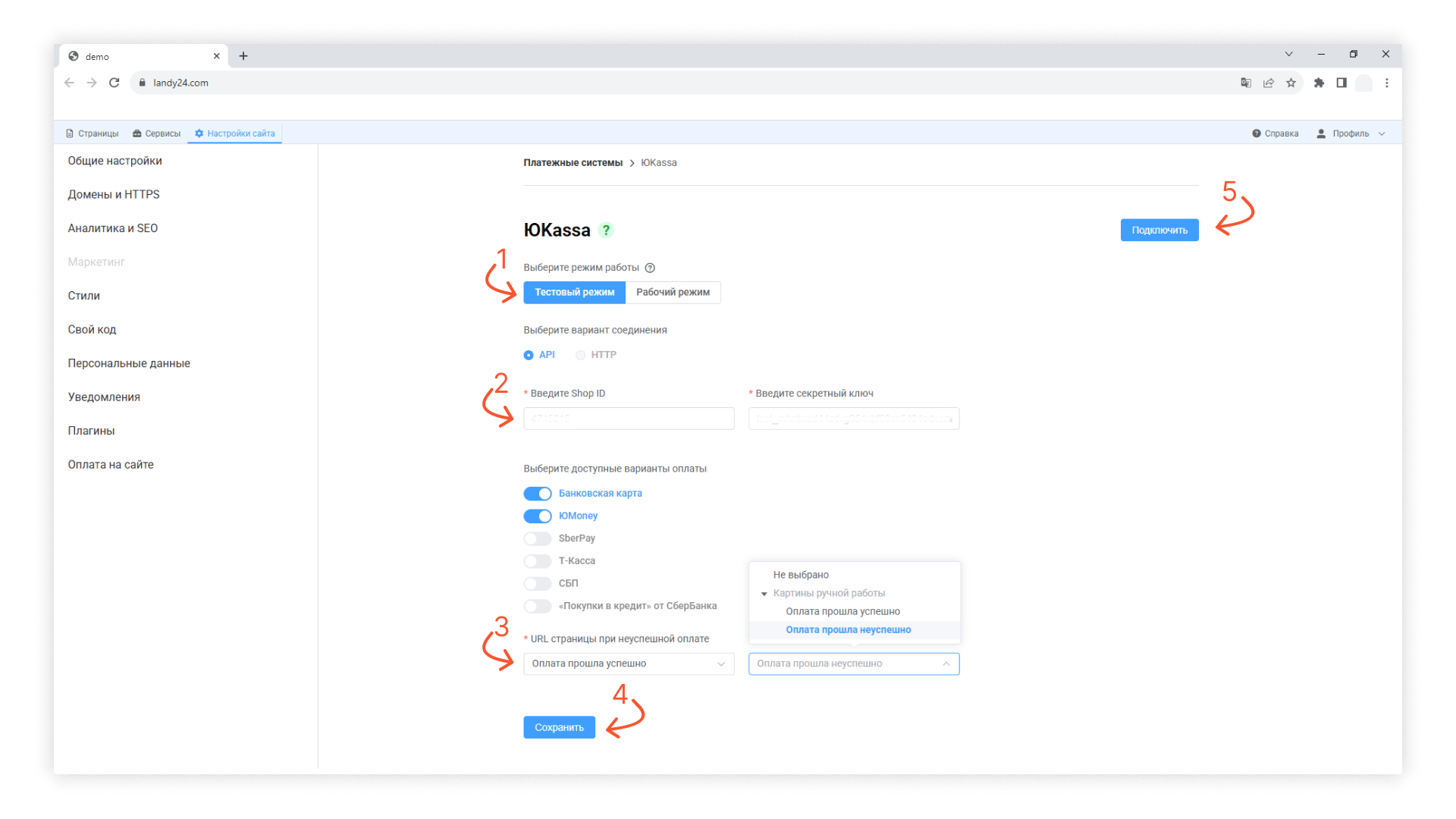
1.4 Настроим корзину для приема платежей
Вернёмся на страницу настройки сайта и выберем секцию с корзиной.
В настройках формы переходим к полю "Действие после отправки" и выбираем - перейти к оплате.
Сохраняем и открываем на сайте для проверки оплаты.
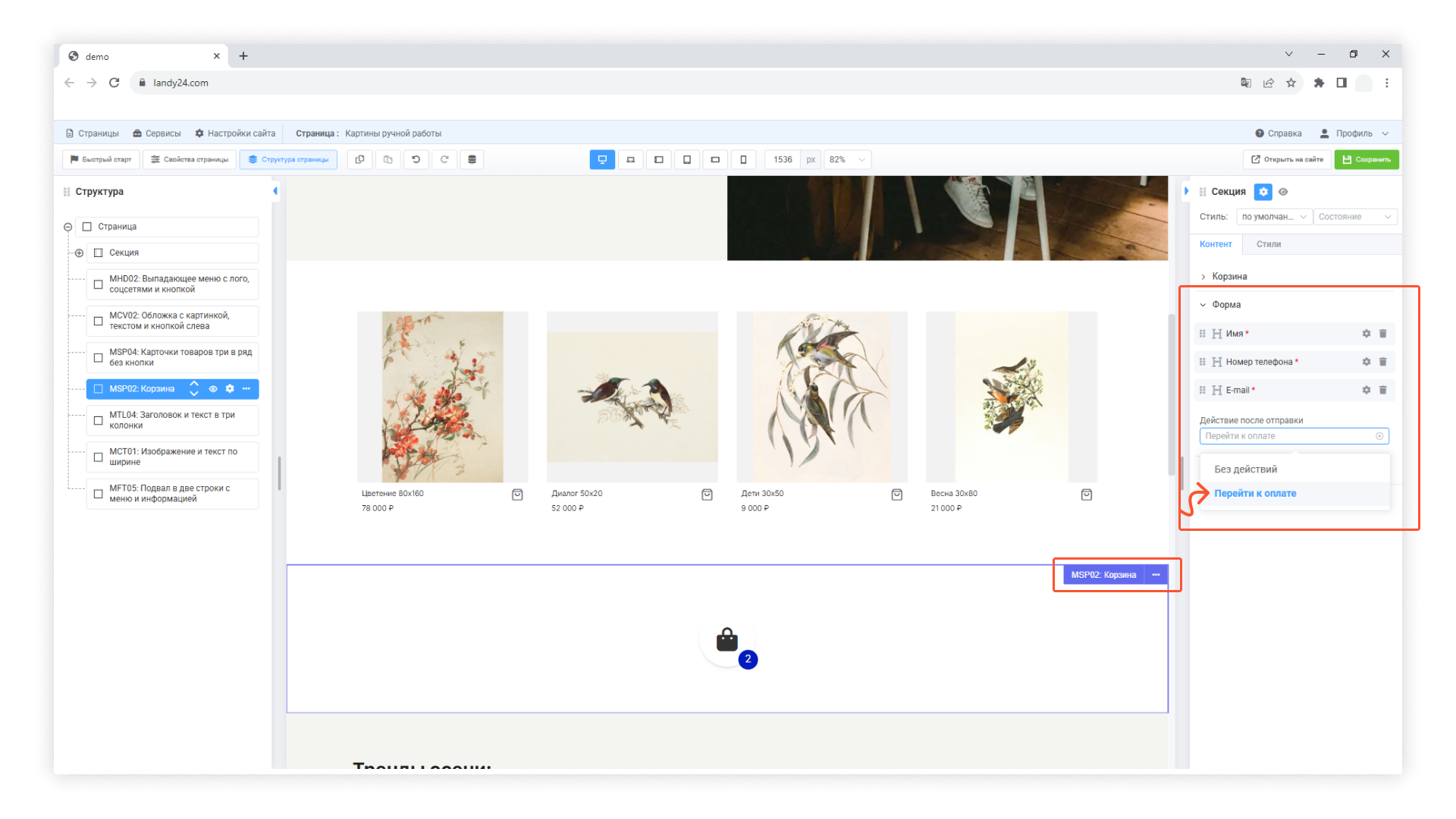
1.5 Проверим работу платежей
Проводим тестовый платёж, выбрав любой способ из доступных вариантов:
- Банковская карта (отправит на сторону ЮKassa и предоставит реквизиты карты для тестового платежа)
- ЮMoney (отправит на сторону ЮKassa, для тестового платежа не требуются реквизиты)
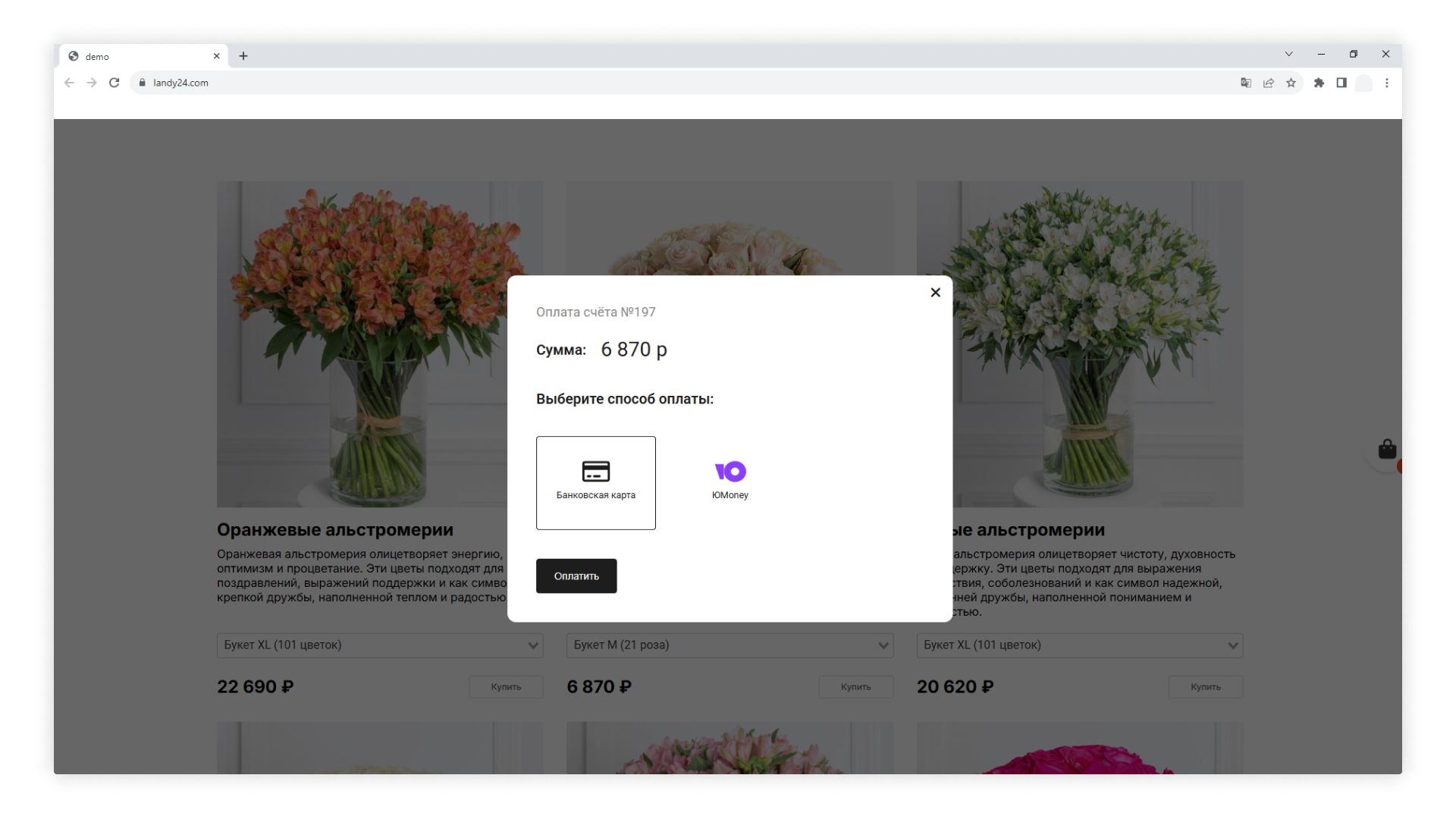
1.6 Переключимся на рабочий режим
Перейдём на рабочий, для этого:
1) Выберем режим работы: Рабочий.
2) Поменяем секретный ключ (копируются в вашем личном кабинете ЮKassa).
3) Выберем нужные варианты оплаты.
4) Сохраним.
💡 ВАЖНО: секретный ключ для тестового режима начинается со слова - live
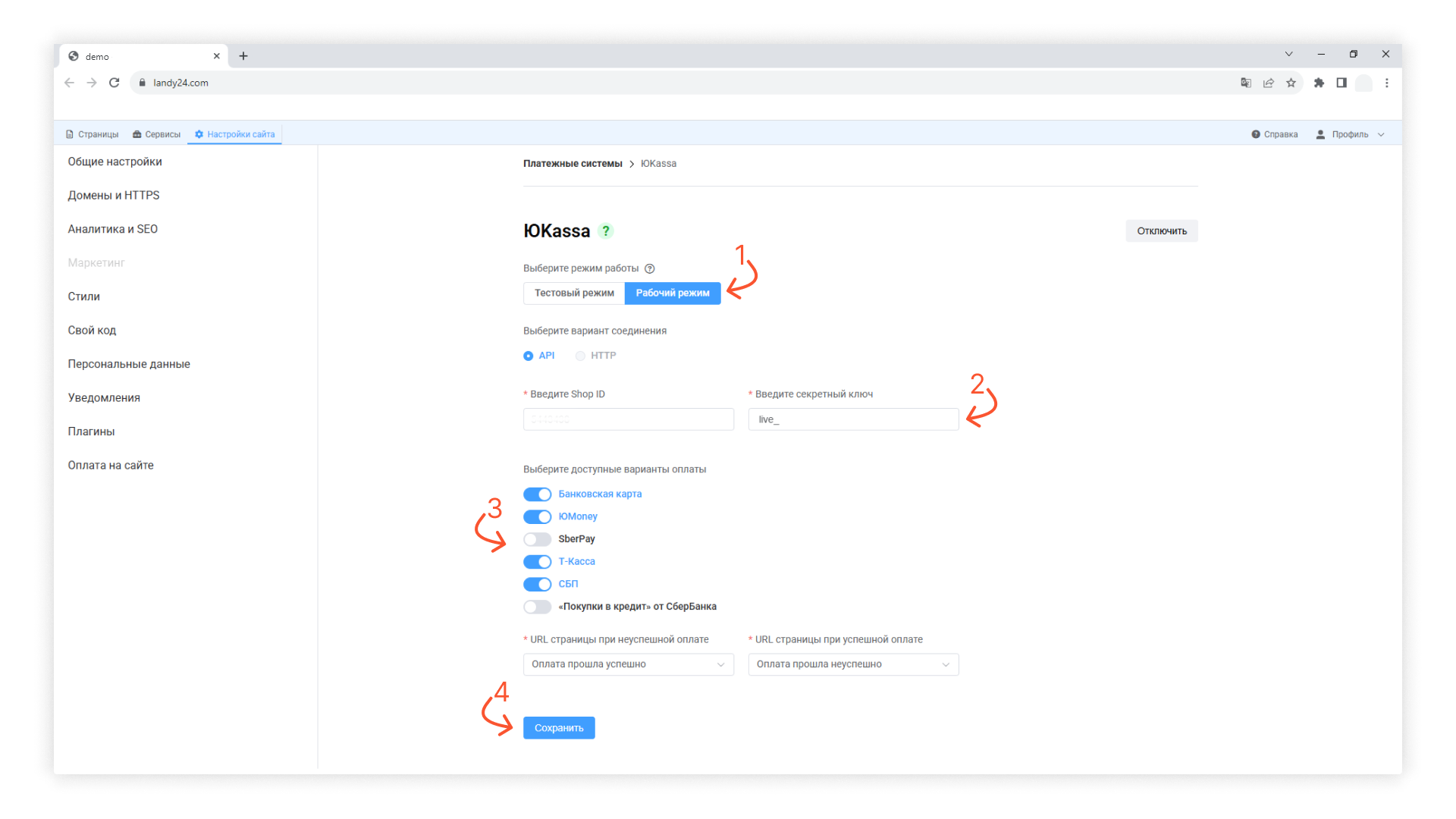
ЮKassa работает в рабочем режиме и вы можете принимать оплату за свои услуги!
1. Вкладка браузера.
Для настройки вкладки браузера вам понадобятся настройки: название сайта и иконка.
1. Введите название, которое хотите, чтобы отображалось во вкладке браузера.
2. Добавьте иконку в разрешении: PNG или SVG и размером не менее 192x192px.
Мы автоматически генерируем иконки для разных типов устройств!